満を持して。

今年の頭に「できればやりたい」として書いた、NASの導入を実現せしめました。MacからWindowsに戻って以降、記憶域プールという機能を使って2TBのHDD2台をミラーリングして使ってきたんだけど、まだ500GB以上空いてるのに「容量が足りません。ドライブを追加してください。」みたいな警告が出るようになったというのが直接的な動機。ReFSというフォーマットのせい? そのReFSもちょっと前に一般ユーザー用のWindows10ではサポートが外されて、OneDriveのフォルダを置けなくなったとか、細かい不満というかスッキリしない事の積み重なりもある。
どちらにしよーかなー。
最近のNAS業界(?)ではSynologyとQNAPというふたつのメーカーが人気で、どっちのどのモデルにするのか結構時間をかけて悩んだ。Synologyはソフトウェア屋からNASメーカーになったとかで、初心者にもわかりやすい(らしい)インターフェイスやアプリがウリ。QNAPは元々ハードウェア屋らしく、PCIeの拡張スロットがあってSSDキャッシュ等々を追加できるところが魅力。最初はQNAPにしようと思ってたけど、落ち着いてきたら自分の使い方ではNASに機能拡張は必要ないなぁという結論に。
- ネットワークプレーヤーのサーバー
- 音楽・写真・映像関連のファイルの保存(と再生)
- 自宅以外からも写真やその他のファイルにアクセスできるようにする
- HDDが壊れても大丈夫にする(RAID)
とは言え、せっかく買ったNASのレスポンスが悪くてストレスになるようだと悲しいから、「DS218+」というスペック的に余裕のあるやつにしてみた。2ベイ(=HDD2台)で2018年発売のPlusシリーズ。CPUはインテルのCeleron、メモリは2GBで、あとから4GBを追加できる保険付き。 そろそろモデルチェンジという噂もあるとかないとか。
ごく普通のやつを。

ハードディスクは別売りだから、4TBを2台手配。「RAID用のHDDは同じメーカーの同じロットで」みたいな解説も見かけたけど、それって同時に壊れる可能性が高くない?と思って、Western Digital製とSeagate製を1台ずつ。記録方式もCMRとSMRで違うから、この先耐久性に差が出るのかどうかもお楽しみ。NAS用HDDなんていうのはボッタクリだと思うのでやめました。久しぶりに見る新品のHDDの輝きにうっとりしつつ、文字のないクイックガイドに従って本体にセッツ! さぁ、盛り上がってまいりました。
スイッチオン!
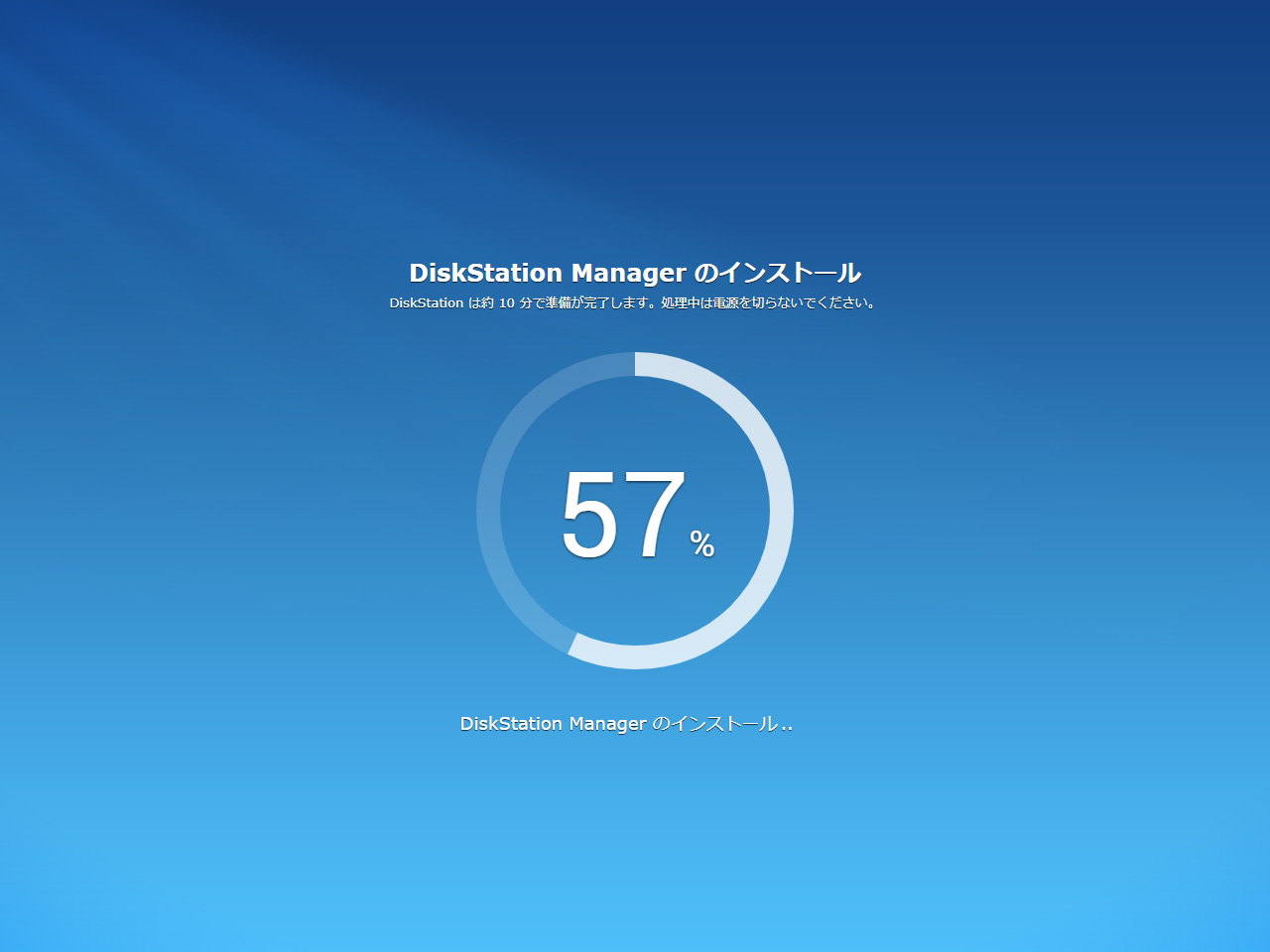
とりあえずの仮置き状態でスイッチオン。初期設定等々は別のPCのブラウザからアクセスして執り行う。最初だからクイックフォーマットはやめて…なんて考えながらガイドに従って進んでいくと、あっという間に設定完了ではありませんか。RAIDの種類の選択もないのかよ。NASと言いながら実質PCだから、そこには広大なデスクトップが広がっていて、何から手を付けていいのかわからなくてしばらくもがき苦しむ。まずは500GBちょっとの音楽ファイルを移してみることにして、iTunesのライブラリーの移動手順を検索する。なんとか無事に作業が完了したら、次は本丸の写真関連ファイル。700GBちょっとを日付を超えて注入完了。ここから丸5日経過してもNAS側での写真や音楽ファイルのインデックス作業が終わらない。PC側でインデックスを作成しながらNASにアップするWindowsアプリケーションもあるんだけど、「応答なし」になってしまうウンコアプリだった。 そんなわけで、まだまだ導入作業途中なんだけど、必要なサービスを追加・削除したりしながら運用開始。
反省点。
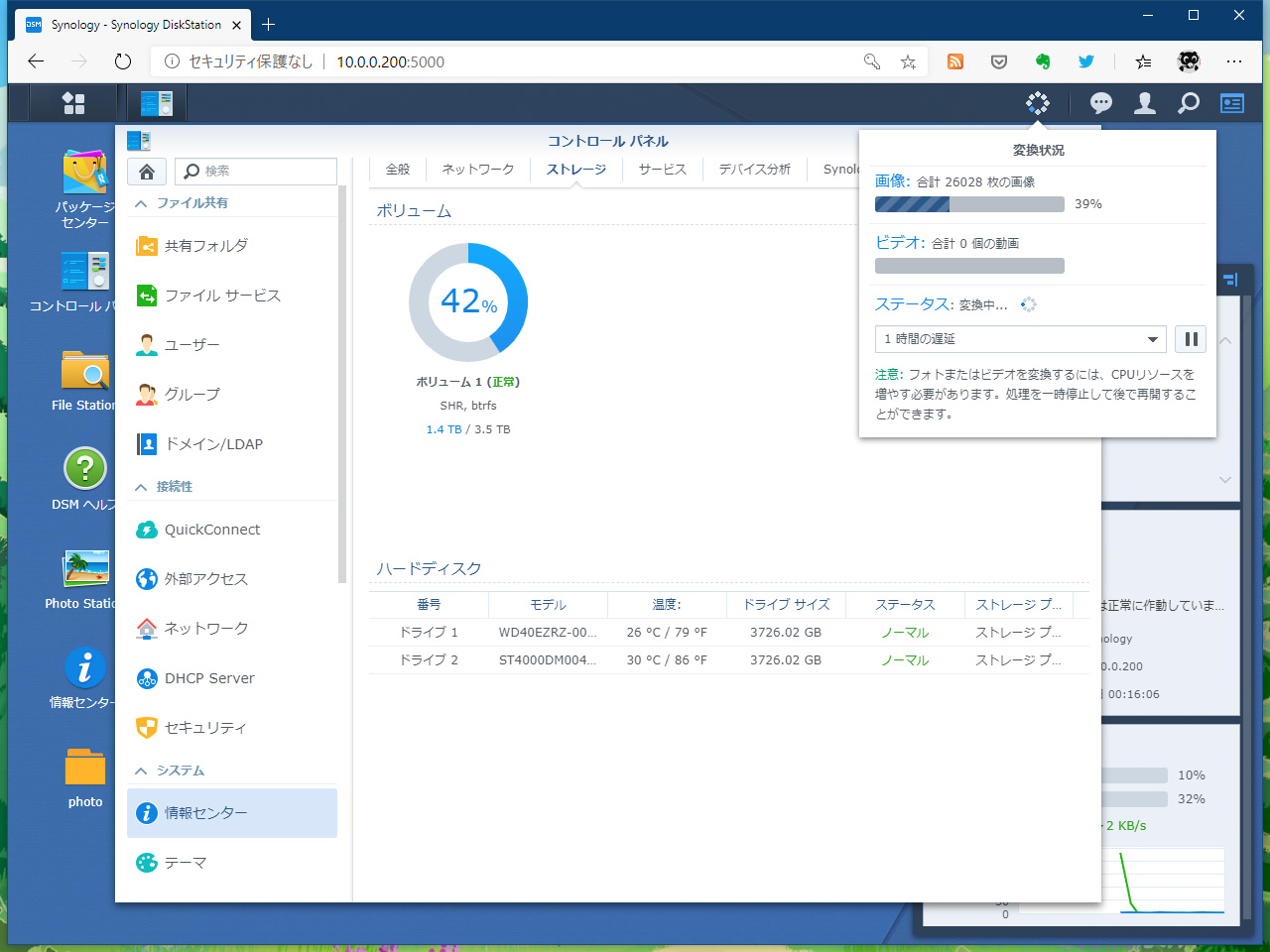
これからNASを導入する人に気をつけてほしいのは、ユーザーが実際に使える容量は表記よりもちょっと減るというところ。4TBのHDDはPC上で表示される容量が3.7TB。そこからNASのサービス用に領域が5%予約される。ぼくの場合はなんだかんだで1.3TBちょっとのデータを入れたら使用容量は約1.5TBになっていた。ということは、空き容量は2TB。お金がかかった割に物足りない(笑) 6TBを買っておくべきだったか? まぁまぁ、今までずっとPCを使ってきて積もったのが1.3TBだし、この先は音楽ファイルが激増することもないだろうから、当分は一杯にならないでしょう。全体が見渡せたらLightroomのライブラリーを調整したり、スマートフォンとの連携も取っていきたいですなぁ。


コメント